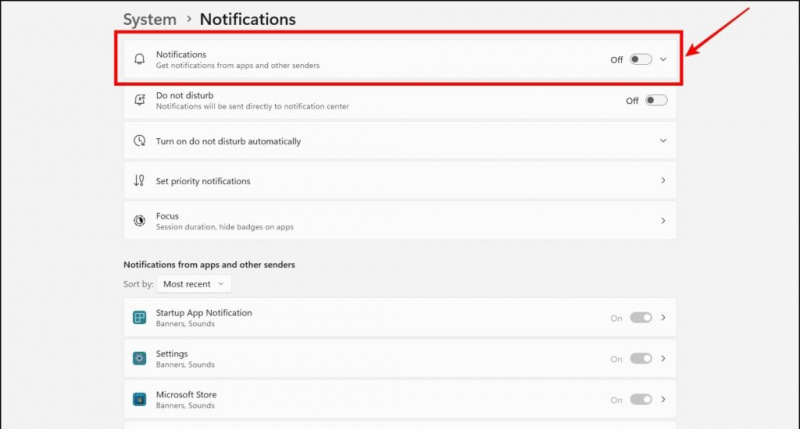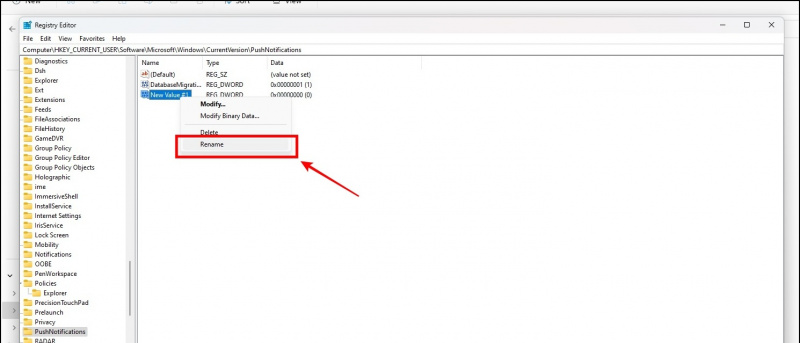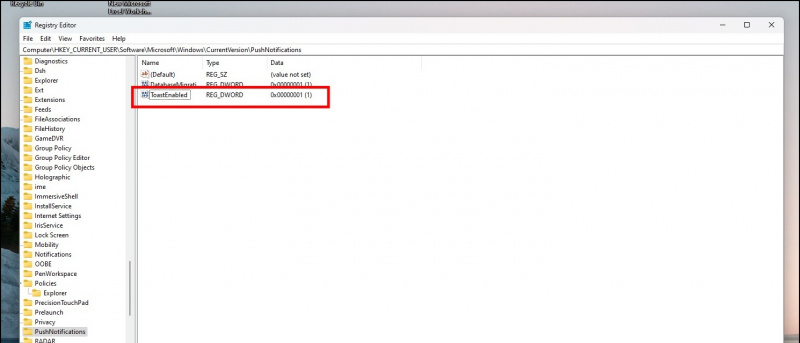Nechat se rozptylovat některými otravnými upozorněními při práci na něčem důležitém není dobré, když máte na něčem důležitém pracovat. V systému Windows se vám společnost Microsoft pokusila pomoci s tím a získat moderní a plynulé pracovní prostředí tím, že nám to umožnila ztišit oznámení pro většinu aplikací z nastavení. V tomto čtení vás provedeme několika způsoby, jak zastavit oznámení na počítači se systémem Windows.
skrýt videa na iphone bez aplikace

Jak zastavit oznámení ve Windows 10 a 11
Obsah
Oznámení mohou být rušivá, zvláště když jste zaneprázdněni něčím důležitým na vašem počítači. Zde v tomto článku vás provedeme způsoby, jak zastavit oznámení z různých aplikací a služeb ve Windows nebo je alespoň odložit na určité časové období.
Aktivujte funkci Focus Assist
Povolení Focus Assist je nejjednodušší způsob, jak zastavit oznámení na vašem počítači s Windows 11. S pomocí Focusu si můžete vytvořit vlastní plán pro odložení upozornění z aplikací během nastaveného času. Chcete-li povolit „Focus Assist“ ve Windows 11, postupujte podle podrobného průvodce uvedeného níže.
jeden. OTEVŘENO Nastavení na počítači se systémem Windows 11 a klikněte na Soustředit se .
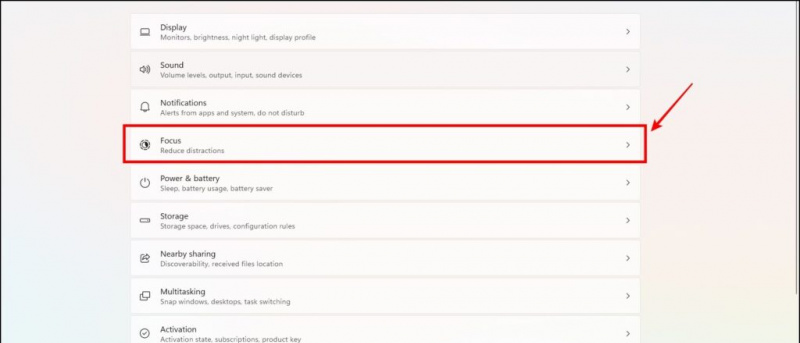
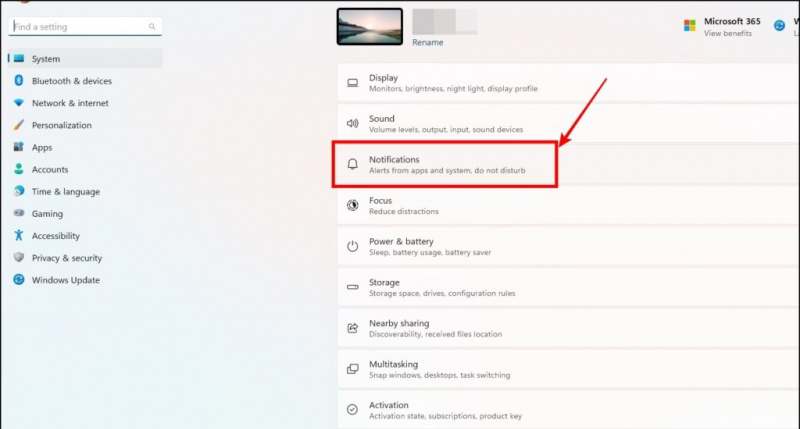
Zcela zastavit oznámení v systému Windows
Můžete jít dolů a deaktivovat všechna oznámení na počítači se systémem Windows. Za tímto účelem se musíte ponořit do Nastavení systému Windows a zcela zakázat oznámení, abyste se zbavili nepříjemných oznámení. Postupujte podle níže uvedených kroků:
jeden. Jít do Nastavení systému Windows z Start Jídelní lístek .
odebrat zařízení Android z účtu Google